

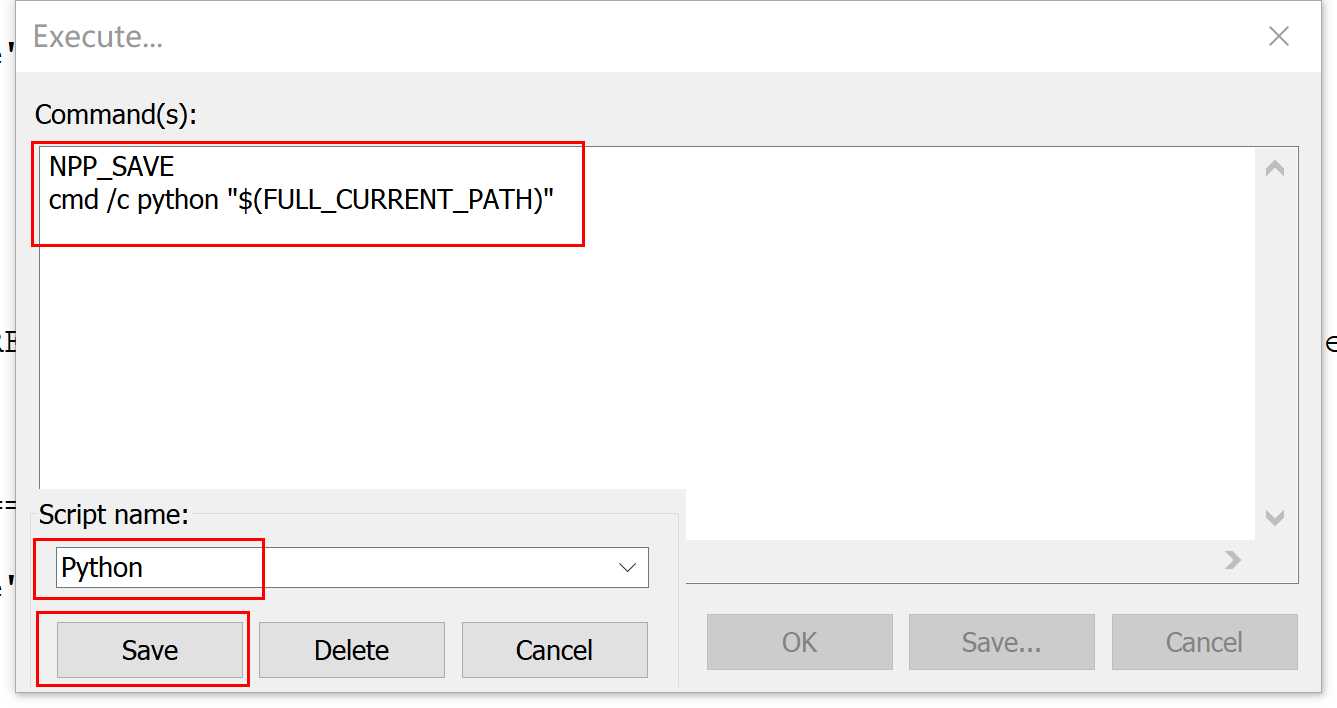
|
根据运行的环境,操作系统可以分为桌面操作系统,手机操作系统,服务器操作系统,嵌入式操作系统等。
对我来说,C / C ++ / Python更常用. 使用Notepad ++编译C / C ++ / Python以运行单个源文件比使用复杂的IDE更快. 要使Notepad ++能够编译和运行C / C ++ / Python程序,您需要: 0. 准备编译器 C / C ++编译器,建议在此处使用MinGW: %20targetting%20Win64 / Personal%20Builds / 还有python:
安装完成后cmd编译c,需要将MinGW bin目录和Python目录添加到环境变量Path. 目的是让系统找到gcc.exe,g ++. exe和python.exe 1. 安装Notepad ++插件 您需要安装插件NppExec,安装过程不会重复执行 2. 通过NppExec配置编译命令 下面以Python为例,按F6键,进入命令编辑窗口,然后输入解释和执行Python程序的命令, 命名为Python,保存
3. 测试 编写测试程序test.py,按F6键,选择执行命令Pythoncmd编译c,结果如下:
4. 添加用于执行命令的快捷键 首先选择“ plug-in” =“” NppExec“ =>”高级选项“, 添加一个名为Python的菜单项,并且关联的脚本也是Python(先前编写). 点击添加/修改.
添加菜单,最后设置快捷键. 选择“设置” =《管理快捷键》 =《插件命令》. 找到Python菜单(在最后)并设置快捷键.
完成了. 将来,您可以使用Notepad ++编写Python程序,然后使用快捷键“ Ctrl + Alt + P”执行Python程序.
如果希望Notepad ++支持C / C ++程序的编译和执行,则可以根据上述方法进行设置. 唯一的区别是步骤2中编译命令的设置. 以下是三种语言的编译和执行命令: 设置要由C编译执行的命令: NPP_SAVE cmd /c gcc -g -W -Wall "$(CURRENT_DIRECTORY)\$(FILE_NAME)" -o "$(CURRENT_DIRECTORY)\$(NAME_PART).exe" echo echo ==========编译成功后开始运行========== "$(CURRENT_DIRECTORY)\$(NAME_part).exe" 设置用于C ++编译和执行的命令: NPP_SAVE cmd /c g++ -g -W -Wall "$(CURRENT_DIRECTORY)\$(FILE_NAME)" -o "$(CURRENT_DIRECTORY)\$(NAME_PART).exe" echo echo ==========编译成功后开始运行========== "$(CURRENT_DIRECTORY)\$(NAME_part).exe" 设置Python解释和执行的命令: NPP_SAVE cmd /c python "$(FULL_CURRENT_PATH)" 使用Notepad ++编译和运行C / C ++ / Python程序
|
温馨提示:喜欢本站的话,请收藏一下本站!